HFSS常见问题解答(第十二季)
有两种方式,都可以达到利用已有的网格剖分的效果。HFSS在求解相同几何模型后的网格可以重新利用,供新的求解频率或不同求解类型使用。软件将自动将原先设计剖分后的网格作为初始网格,以减少自适应迭代的次数。具体方法如下:
方法1:手动设置import mesh,设置原有设计的路径及求解设置。如求解后的腔体滤波器的本征模式eigen mode分析作为初始网格模型供相同结构的驱动模式或驱动终端等设计类型使用,以达到节省自适应求解的时间的作用。

方法2:在原先求解设置项点击右键设置 add dependent solve setup, 此设置省去导入指定设计的操作。此方法适用于多频点宽带扫频仿真。如使用2.5GHz频率下剖分后的网格作为5GHz求解频率的初始网格,简化剖分过程,快速能得到精确结果。
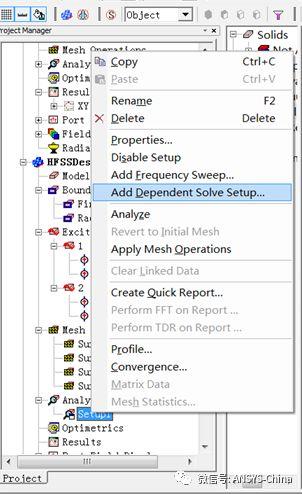
首先需要了解是否使用MP、HPC等license,如需使用HPC,指定计算机名、域分解数和多核处理的总核数。如域分解数为2,总核数为8的HPC Pack类型,格式为machine list= “hostname :2 :8”.运行cmd后输入如下命令行:
for HFSS2014:
cd C:\Program Files\AnsysEM\AnsysEM15.0\Win64\hfss.exe -ng -batchsolve -batchoptions "'HFSS/HPCLicenseType'=Pack" -distributed -machinelist list="shhlcong1:2:8" -batchsolve E:\Projects\HFSS\exercise\OptimTee.hfss
for HFSS2015:
cd C:\Program Files\AnsysEM\HFSS15.0\Win64\hfss.exe -ng -batchsolve -batchoptions "'HFSS/Preferences/NumberOfProcessorsDistributed'=1 'HFSS/Preferences/NumberOfProcessors'=8 'HFSS/Preferences/UseHPCForMP'=1 'HFSS/Preferences/HPCLicenseType'=Pool" -distributed -machinelist num=2 E:\Projects\HFSS\exercise\OptimTee.hfss
通常HFSS自适应收敛的判决条件是前后两次迭代中S参数矩阵中的最差值,但对于某种应用,也可以设置用户编辑的输出变量为额外判决条件,如电感值L或Q值。
首先,在HFSS->results->output variable中通过公式编辑输出变量。
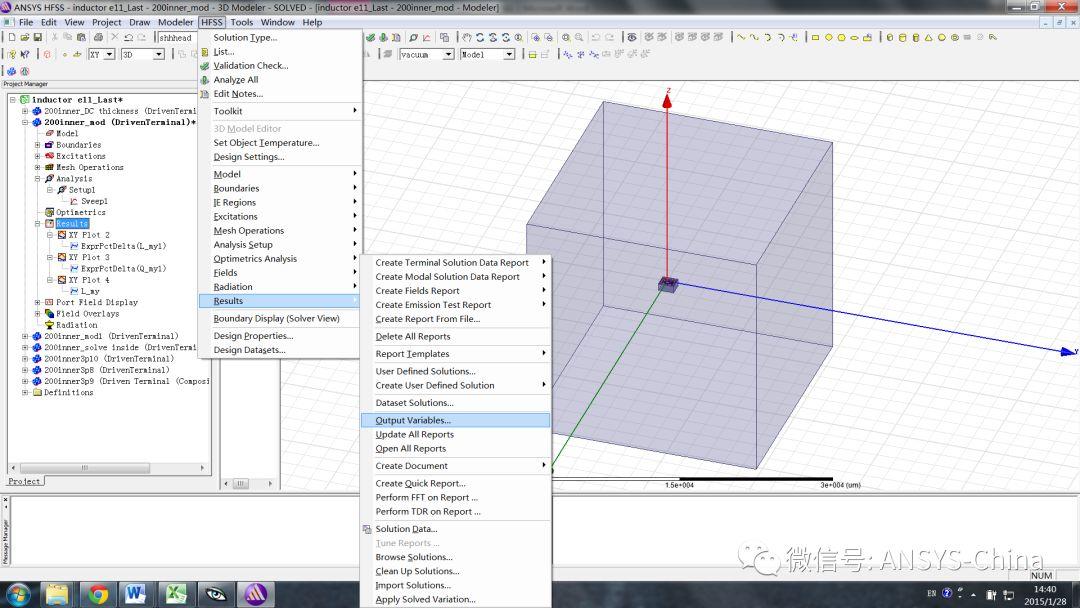
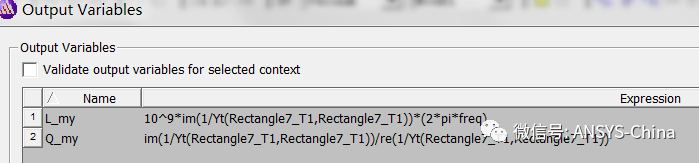
然后在求解设置setup中expression cache一栏设置具体的判决条件,如图所示,设置迭代中前后两次L和Q值的最大差值百分比为0.5%。
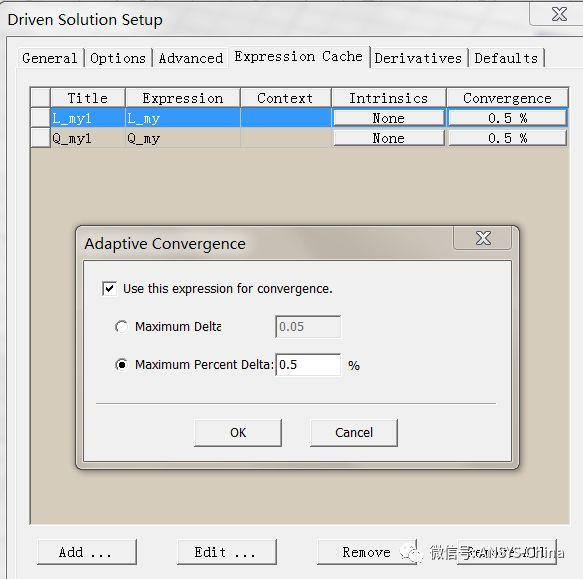
在HFSS result中可生成实时的有关额外判决条件的收敛性报告,如图所示:
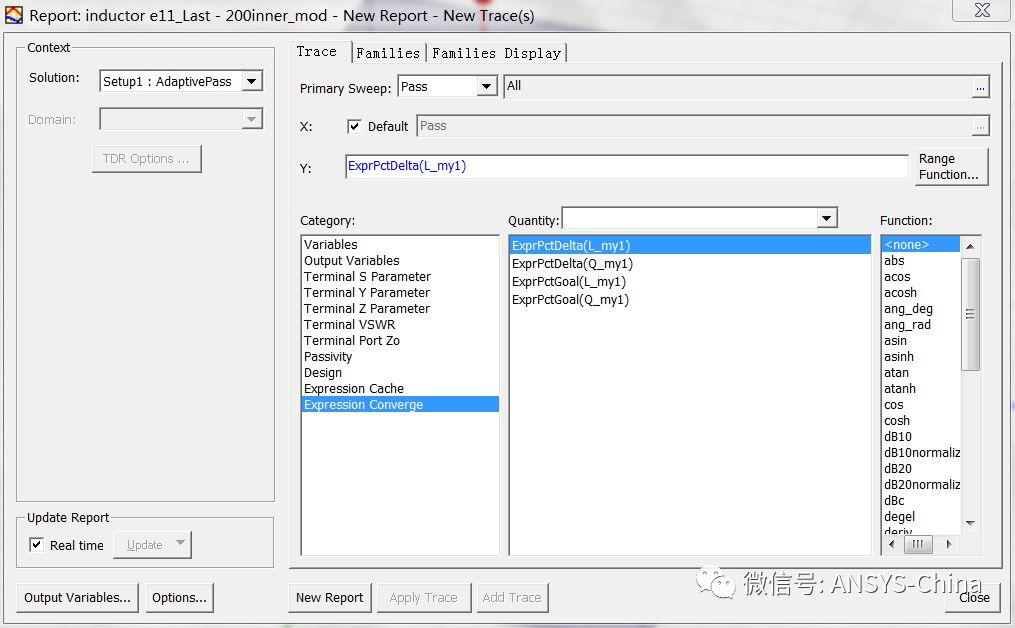
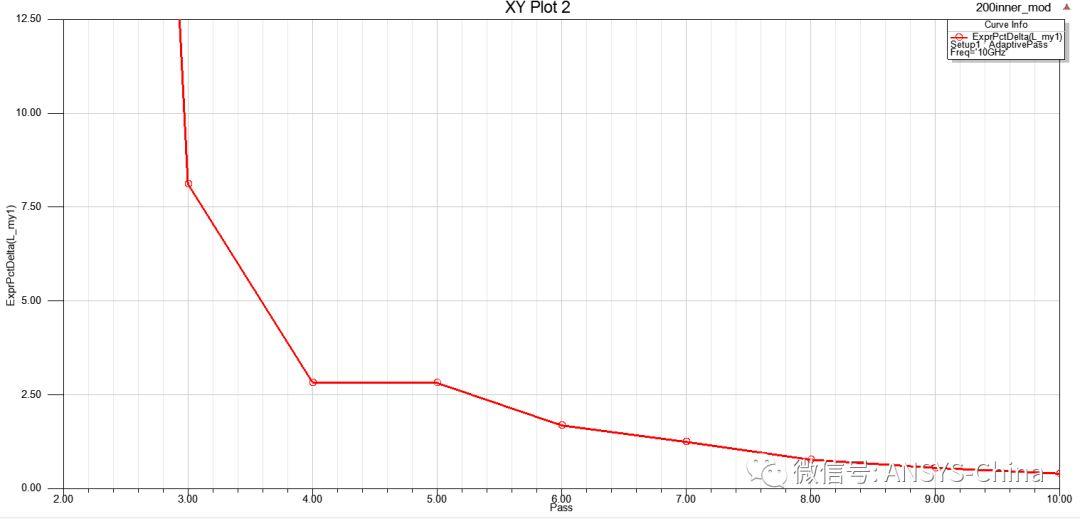
当采用的求解类型为“Network Analysis“时,HFSS只需一次求解,无须预先设置,就能得到多端口天线在任意馈电状态下的远场辐射特性。通过正确设置作出天线远场方向图后,在菜单栏选择HFSS—Fields—Edit Sources,在出现的Edit Sources对话框中,改变Scaling Factor和Offset Phase的值,可分别控制对应端口的幅度和相位,如图所示。此时,HFSS只需重新远场后处理计算,就能够很快得出各端口在不同幅度和相位激励下天线的远场方向图。
如采用“Composite Excitation”求解类型,需在图中的相应位置预先设置端口的幅度和相位,在求解结束后,只会得到该种激励馈电幅相下的远、近场辐射特性。但此种求解类型在计算多端口问题时的计算时间会明显少于“Network Analysis”求解类型。

在正确设置并对天线模型进行求解计算之后,右键单击Results—Create Far Fields Report,将Solution选择到对应的扫频设置(如Setup1:Sweep1),在Trace栏下,将Category设置为Gain,Quantity设置为GainTotal,Function设置为dB,并在X所对应的下拉菜单中选择Freq,在Families栏中,将Theta和Phi设置为所要考察的角度,单击New Report,即可得到对应方向的天线增益随频率变化曲线图。
来源:Ansys




